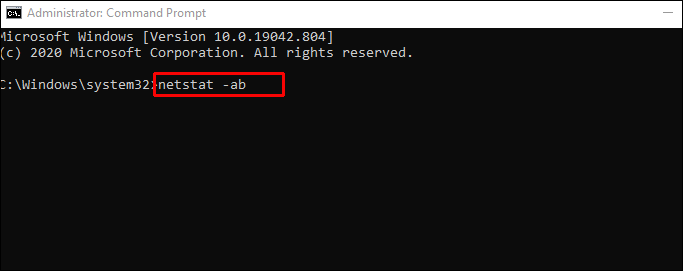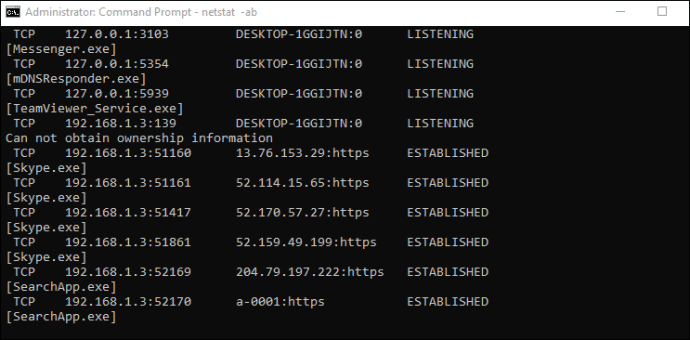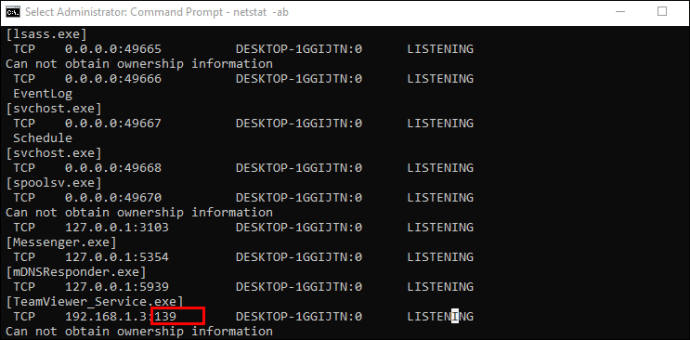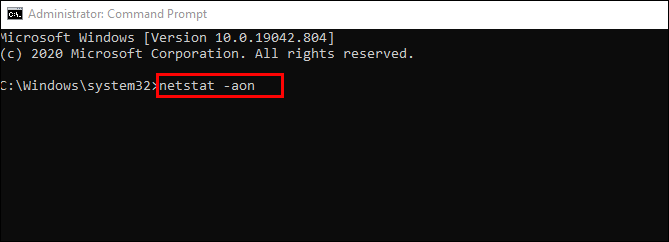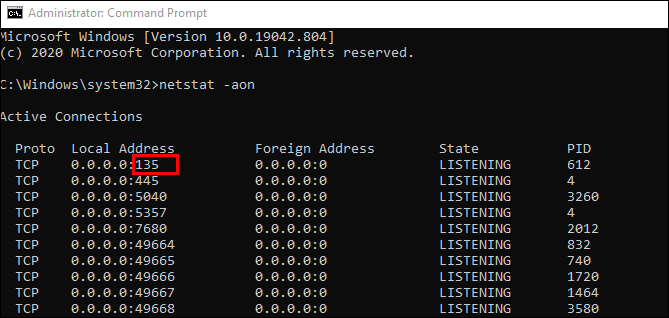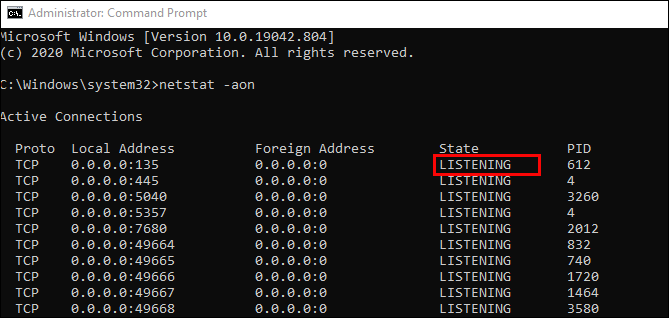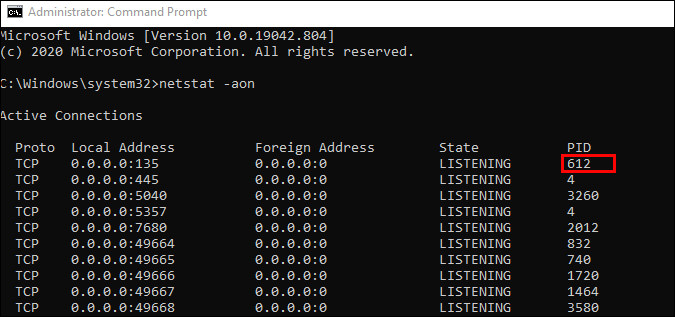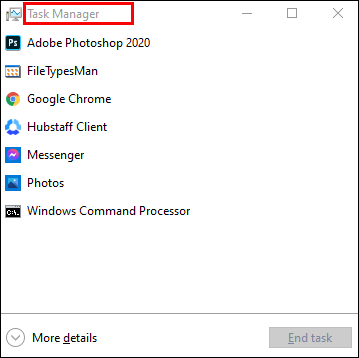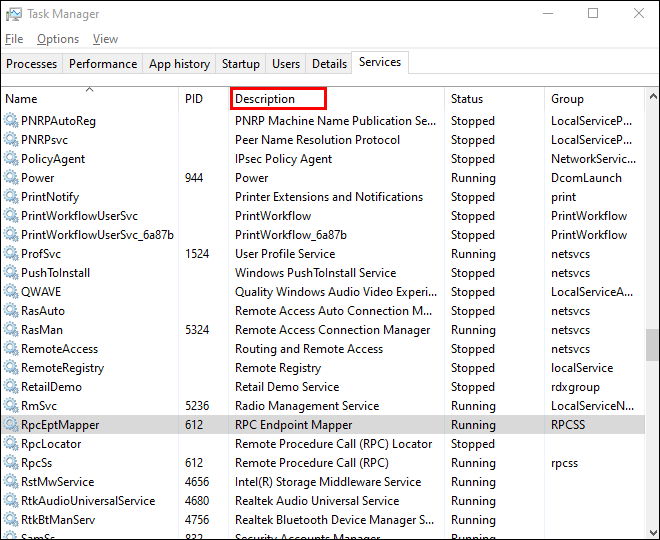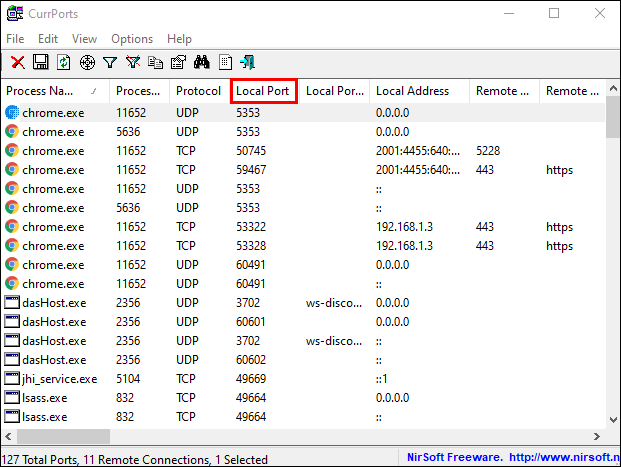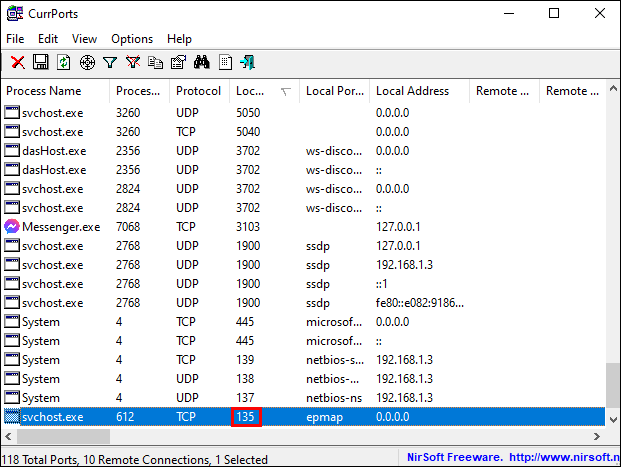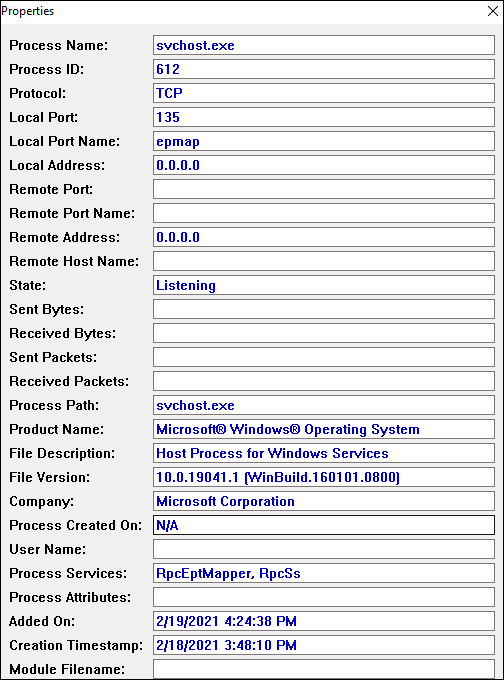Kanskje du feilsøker et nettverksforbindelsesproblem for et bestemt program, og du må sjekke om porttilgangen er åpnet. I denne artikkelen vil vi gi deg detaljerte trinn for hvordan du ser etter åpne porter på Windows 10.

Hvordan sjekke hvilke porter som er åpne på en Windows 10-PC
Det er et par nyttige verktøy du kan bruke til å skanne åpne porter i Windows. Vi viser deg hvordan du gjør det på NetStat, PortQry.exe og NirSoft CurrPorts.
NetStat
En av de enkleste måtene å gå er NetStat.exe. Du finner dette verktøyet i System32-mappen. Med NetStat kan du se åpne porter eller porter som en bestemt vert bruker.
Det er to kommandoer som vil være nyttige, avhengig av dine behov. Det første alternativet vil liste opp alle aktive porter og navnet på prosessen som bruker dem. Det er netstat -ab. Det andre alternativet, netstat -aon, vil også gi en prosess-ID du senere kan sjekke opp i Oppgavebehandling.
Dette er hva du trenger å vite for å forstå begge kommandoene:
Netstat er en forkortelse for nettverksstatistikk. Den vil vise protokollstatistikk så vel som gjeldende
TCP- og IP-nettverkstilkoblinger. Og her er forklaringen på hva hver bokstav fra kommandoene betyr:
hvordan du sletter alle uenighetsmeldinger
- a vil vise alle tilkoblinger og lytteporter.
- b vil vise alle kjørbare filer som er involvert i å opprette hver lytteport.
- o viser eierprosess-ID som er relatert til hver av tilkoblingene.
- n viser adressene og portnumrene som tall.
Vi starter med den enklere formen: netstat -ab. Bare følg disse trinnene, så kommer du godt i gang:
- Kjør ledeteksten som administrator.

- Kjør denne kommandoen: netstat -ab og trykk enter.
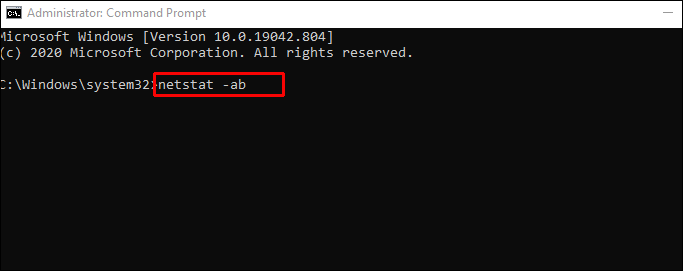
- Vent til resultatene lastes inn. Portnavn vil bli oppført ved siden av den lokale IP-adressen.
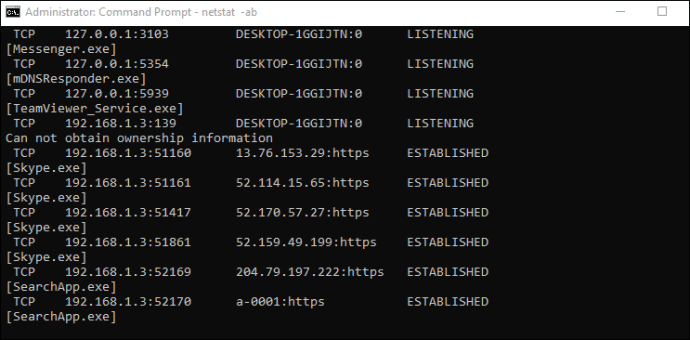
- Bare se etter portnummeret du trenger, og hvis det står LYTTER i kolonnen Stat, betyr det at porten din er åpen.
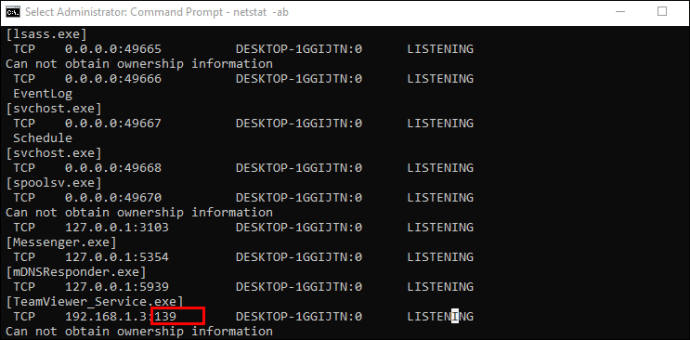
Det andre alternativet vil være nyttig når prosessnavnet ikke er nok til å identifisere hvilket program som har en bestemt port bundet. I så fall er det bare å følge disse trinnene:
- Skriv cmd i søkefeltet på Windows 10.

- Åpne ledetekst-appen som vises i resultatene. Sørg for å kjøre den som administrator. Du kan gjøre det ved å høyreklikke på appen og velge Kjør som administrator.

- Når du er inne, skriv kommandoen netstat -aon og trykk enter.
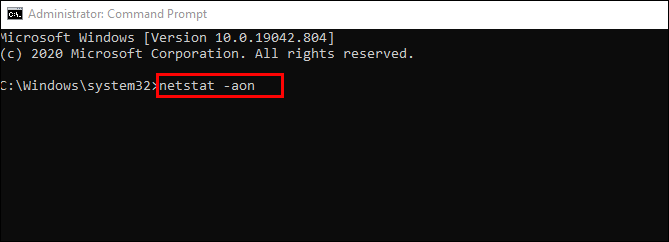
- Du vil nå se fem kolonner: Protokoller, lokal adresse, utenlandsk adresse, stat og prosess-ID. I den lokale adressen, ved siden av IP-adressekolonnen, vil du ha et portnummer. For eksempel: 0.0.0.0:135. Her er 135 portnummeret.
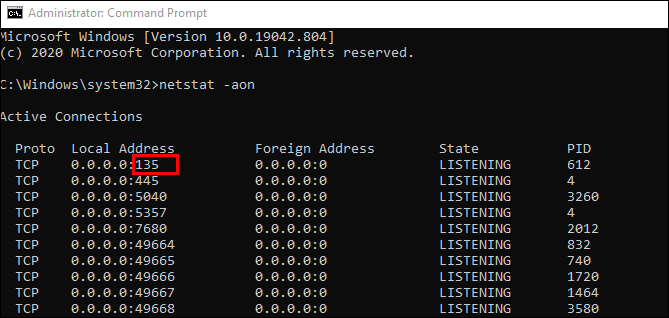
- I kolonnen kalt State vil du se om en bestemt port åpnes. For åpnede porter står det LISTENING.
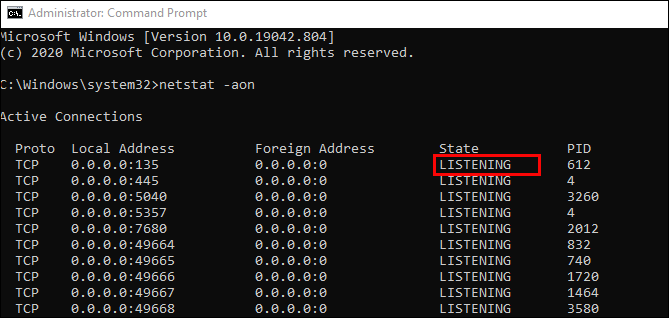
Dette er den første delen som gir deg porten og prosess-IDen. For å bekrefte hvilken app som bruker den, fortsett med disse trinnene:
- I ledeteksten finner du PID (nummeret fra den siste kolonnen) for en bestemt port.
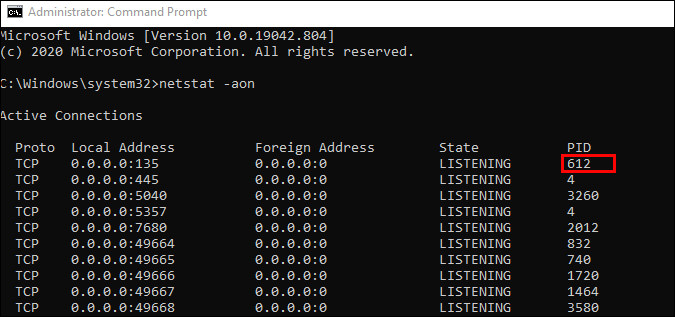
- Åpne Oppgavebehandling. Bruk snarveien Ctrl + Skift + Esc, eller høyreklikk på et åpent område på oppgavelinjen i Windows og åpne Oppgavebehandling.
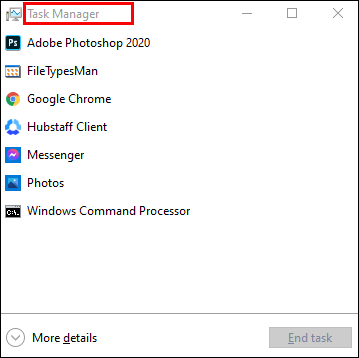
- Gå til kategorien Detaljer. Du vil se alle prosessene på Windows 10. Sorter dem etter PID-kolonnen og finn PID som tilhører porten du prøver å feilsøke. Du kan se hvilken app som knytter porten i delen Beskrivelse.
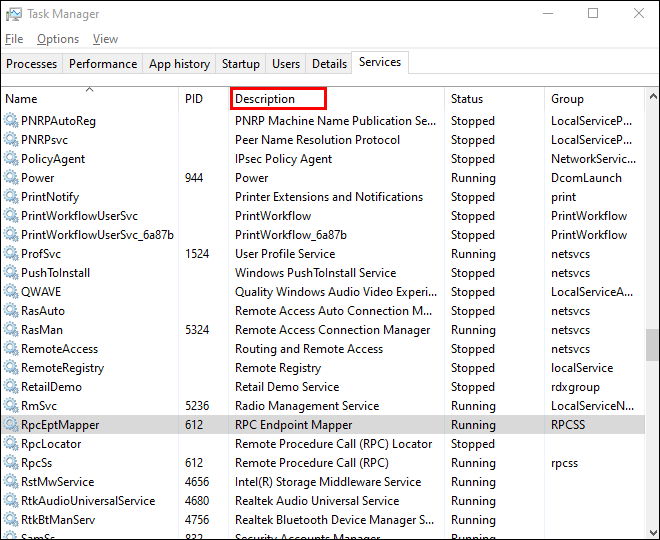
NirSoft CurrPorts
I tilfelle du finner ledetekstløsningen for vanskelig - presenterer vi deg det enklere alternativet. Dette er et verktøy som viser portene du har åpnet (TCP eller IP samt UDP). Du vil også kunne se informasjon om en bestemt prosess, for eksempel navn, bane, versjonsinformasjon og mer.
Dette verktøyet har eksistert en god stund og er tilgjengelig for Windows 10. Du finner en nedlastingskobling nederst på dette side.
Merk: Sørg for at du laster ned riktig versjon: de har en 32x og 64x bit en. Og du trenger ikke å installere denne appen fordi den er bærbar. Du trenger bare å pakke ut og kjøre den.
Når du har CurrPorts i gang, kan vi begynne med trinnene for hvordan du ser åpne porter:
- Du får se en liste over datamaskinprosessene dine. Sorter dem etter lokal port.
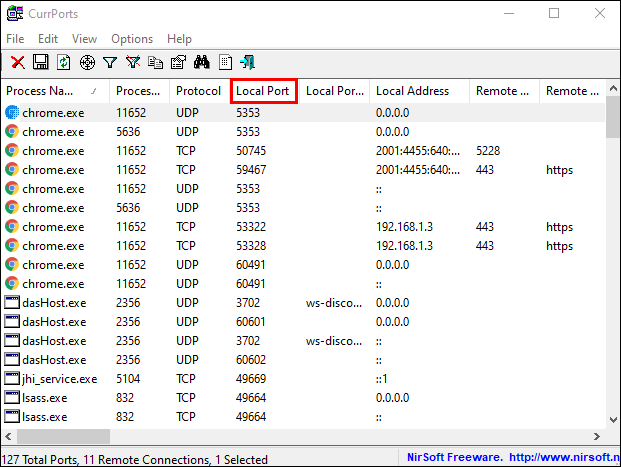
- Finn porten du feilsøker.
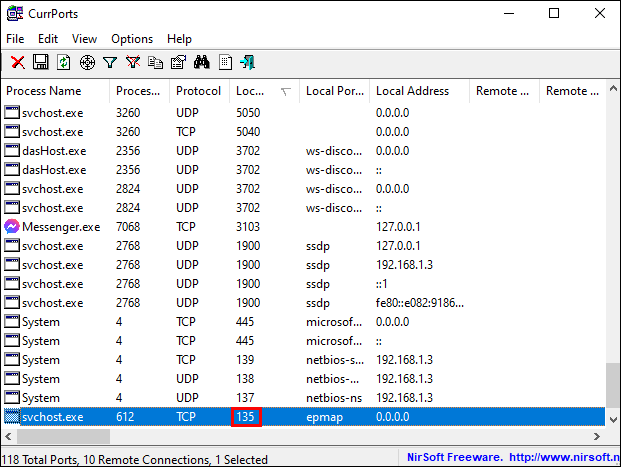
- Du kan nå se alle detaljer som prosessnavn, PID, full bane osv.
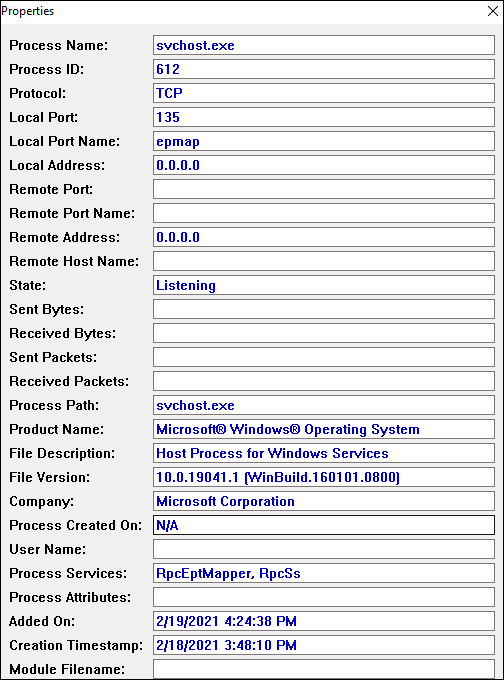
En annen måte er å bare dobbeltklikke på en prosess for å se alle detaljene i et enkelt vindu.
PortQry.exe
Her er et annet praktisk verktøy som lar deg skanne åpne porter. Du må bare laste ned og pakke ut verktøyet og kjøre det gjennom ledeteksten. Du åpner ledeteksten ved å søke etter cmd i søkeboksen på Windows, høyreklikke på den og velge Kjør som administrator.
Med portqry.exe vil du sette inn spesifikke parametere du finner i den kjørbare mappen. Hvis du for eksempel kjører portqry.exe -lokal, vil dette vise brukte TCP- og UDP-porter for en lokal vert. I tillegg til alle parametrene du kan se i NetStat, viser Portqry.exe deg også et antall portkartlegginger samt antall porter i hver stat.
hvordan sjekke blokkerte numre iphone

Du kan også se etter åpne porter for en ekstern vert. Bare kjør denne kommandoen i ledeteksten: portqry.exe -n [vertsnavn / IP] Sørg for å erstatte vertsnavnet og IP-en med den eksterne vertsnavnet og IP-adressen.
Hvis du vil lete etter en bestemt port, kan du kjøre denne kommandoen: -e [portnummer].
Ytterligere vanlige spørsmål
Hvordan sjekker jeg om port 3306 er åpen i Windows 10?
Hvis du leser hoveddelen av denne artikkelen, får du en ide om hvordan du kan sjekke om en bestemt port lytter - i dette tilfellet port 3306. Bare for å gjøre ting enklere, her er en kort oversikt:
Du har tre alternativer: den første er via NetStat, og den andre er via CurrPorts.
Vi anbefaler NetStat, da du ikke trenger å laste ned ny programvare for dette:
kan du gjenopprette slettede tekstmeldinger på iPhone
• Kjør ledeteksten som administrator.
• Kjør denne kommandoen: netstat -ab og trykk enter.
• Vent til resultatene lastes inn. Portnavn vil bli oppført ved siden av den lokale IP-adressen.
• Bare se etter portnummeret du trenger, i dette tilfellet 3306. Du kan trykke Ctrl + F og skrive 3306 i ordboksen. Hvis porten er åpen, vil den vises i resultatene.
For å sjekke om port 3306 er åpen via CurrPorts, følg bare trinnene ovenfor fra NirSoft CurrPorts-delen. I trinn 2, se etter port 3306 fra listen. Hvis porten er åpen, vil den vises i listen.
For PortQry.exe, kjør denne kommandoen i ledeteksten -e [3306] og trykk enter.
Konfigurere åpne porter i Windows 10
Å vite hvordan du sjekker om en bestemt port er åpen eller ikke, kan komme til nytte hvis du feilsøker en programnettverkstilkobling. Heldigvis er det en enkel måte å gjøre det på.
Vi anbefaler at du bruker NetStat via ledeteksten, da den er innebygd og vanligvis gir deg alle detaljene du trenger. Det kan være noen ekstra trinn som kreves sammenlignet med CurrPorts, men du trenger ikke å laste ned noe.
Hvilken måte synes du er den mest praktiske for å sjekke åpne porter på Windows 10? Gi oss beskjed i kommentarfeltet nedenfor.